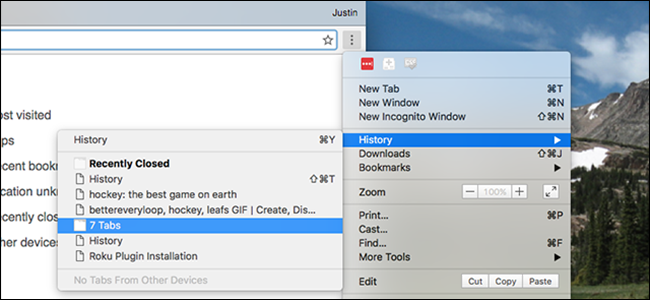
Chrome, o tu computadora, fallaron. Todas las pestañas desaparecieron y, lo que es peor, no hay ningún botón que ofrezca «Volver a abrir la última sesión» cuando recarga Chrome. ¿Quizás te lo perdiste? O tal vez nunca estuvo allí. De cualquier manera, realmente le gustaría volver a encontrar esas pestañas.
¡Y tu puedes! Haga clic en el botón de tres puntos verticales a la derecha de la barra de direcciones.
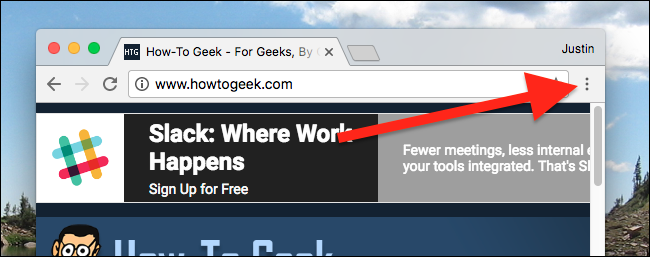
Verá un elemento de menú llamado «Historial», con una flecha al lado. Desplácese sobre esto con su y verá su historial reciente.
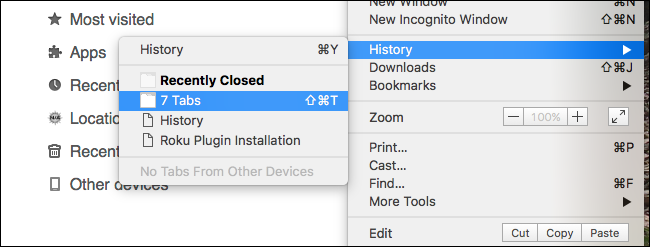
Si su navegador se cerró o falló recientemente, debería ver un elemento llamado, por ejemplo, «7 pestañas». Haga clic aquí y se restaurará toda su colección de pestañas.
Si esto no funciona, puede probar un atajo de teclado. Presione Control + Shift + T (o Command + Shift + T si está usando una Mac) y se volverá a abrir la pestaña o ventana cerrada más recientemente. Siga haciendo esto hasta que su ventana de reapariciones anteriores o el acceso directo deje de funcionar.
Sin embargo, existe la posibilidad de que su ventana no vuelva a aparecer, especialmente si ha estado usando su navegador un poco desde el bloqueo. Si ese es el caso, haga clic en la opción «Historial» en la parte superior de ese menú, o presione Control + H en su teclado (Mac: Comando + Y).
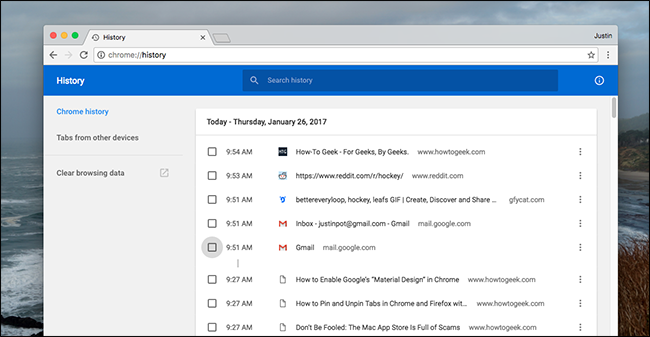
Lamentablemente, no encontrará «paquetes» de pestañas aquí, como lo hizo en el menú que señalamos anteriormente. Pero si hay una pestaña específica que perdió, puede encontrarla desplazándose o buscando. No es perfecto, pero al menos hay algún registro de esas pestañas que perdiste.
Tenga en cuenta que las pestañas abiertas en una pestaña de navegación privada no se pueden recuperar utilizando su historial de navegación. Se han ido para siempre (que es el objetivo de la navegación privada).